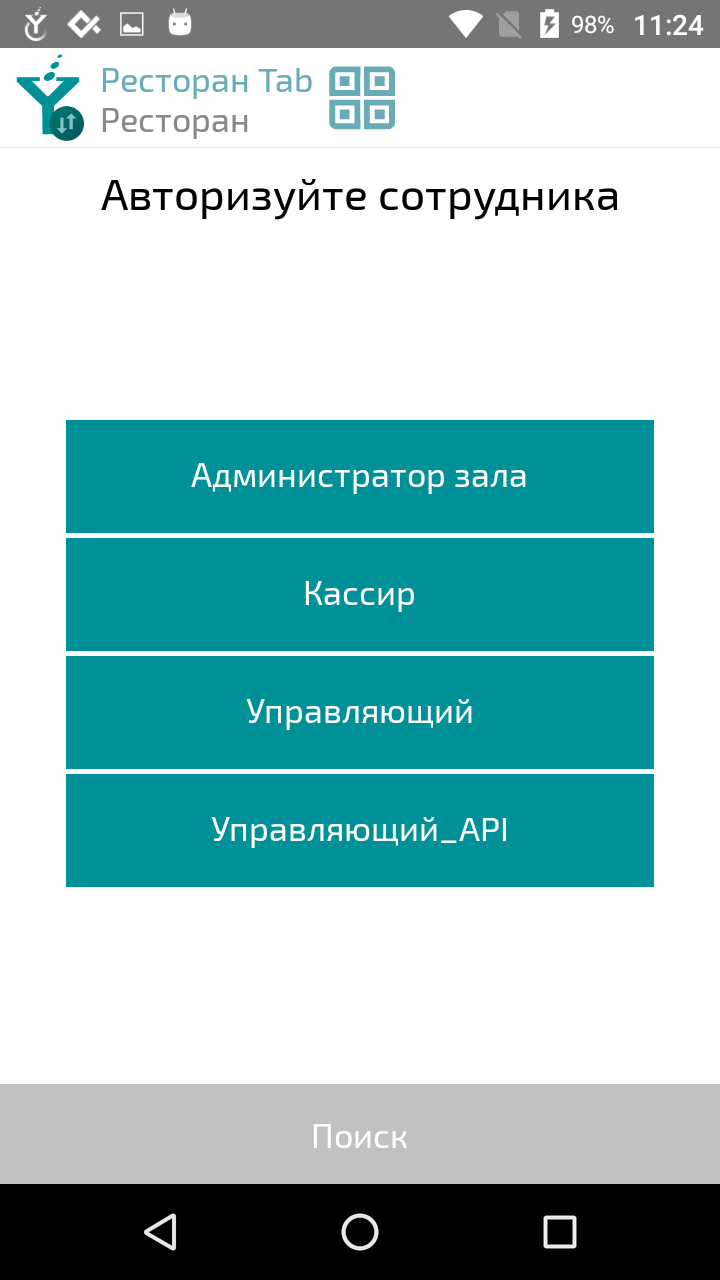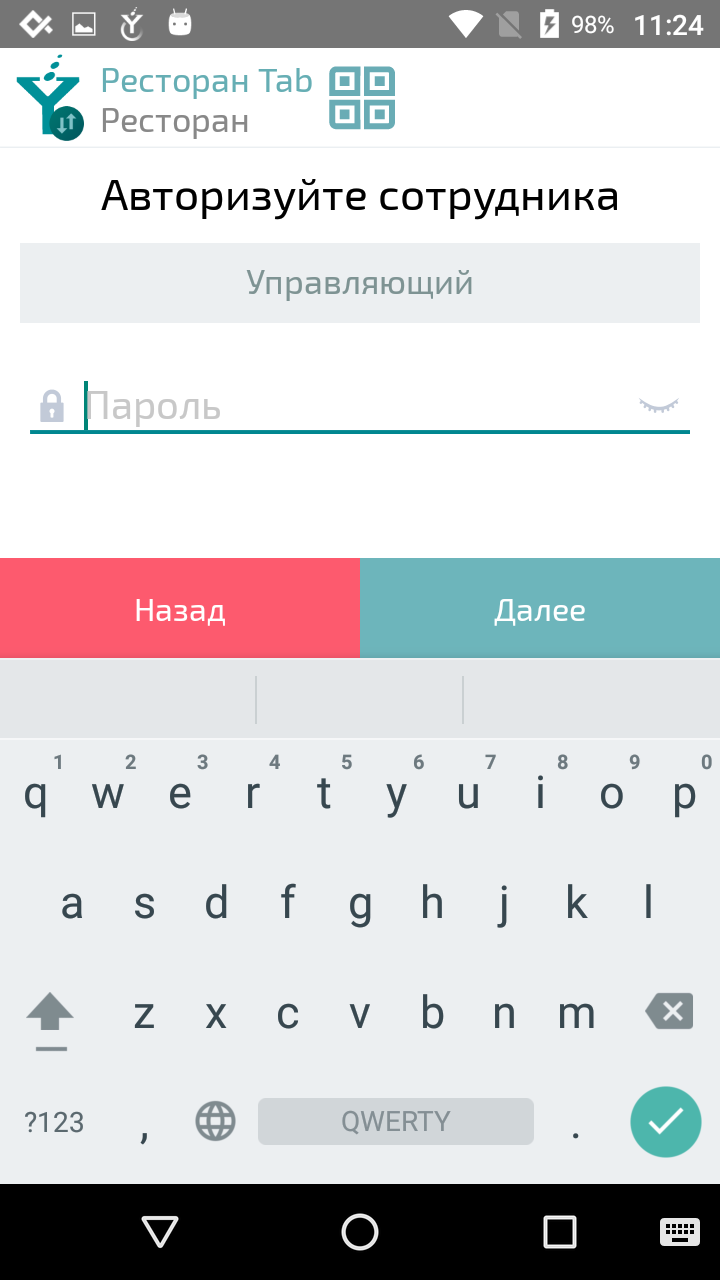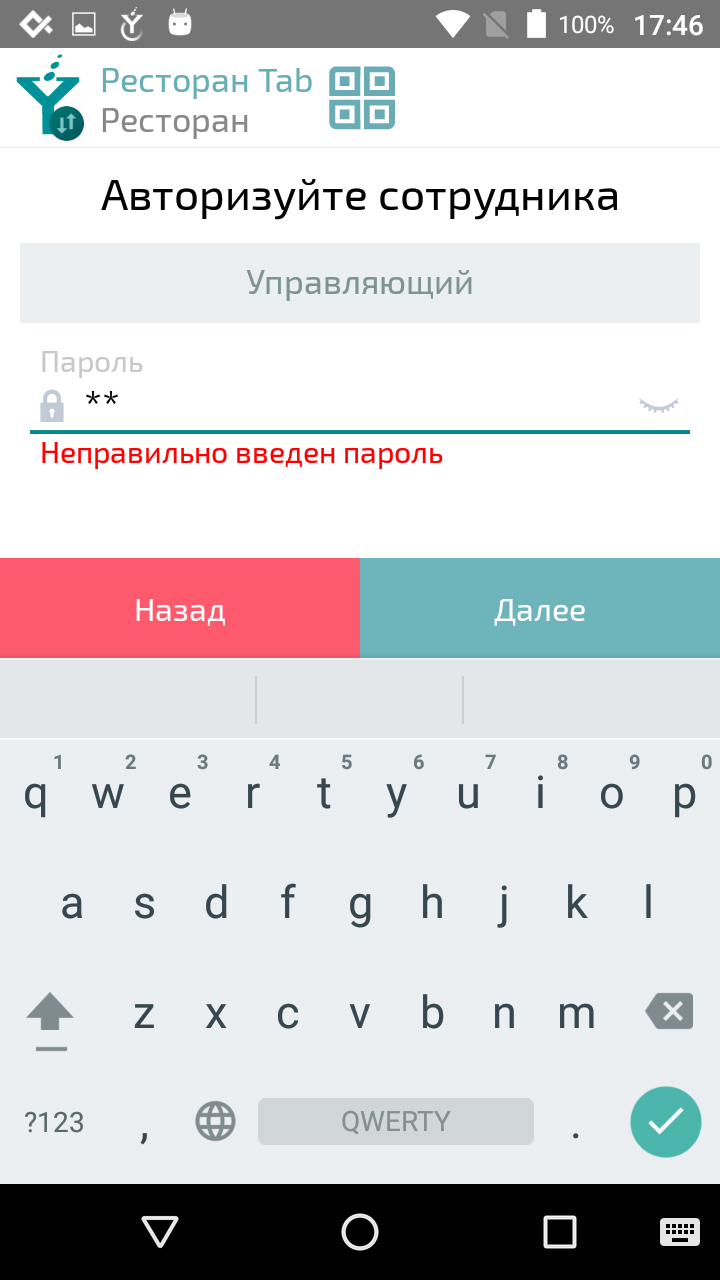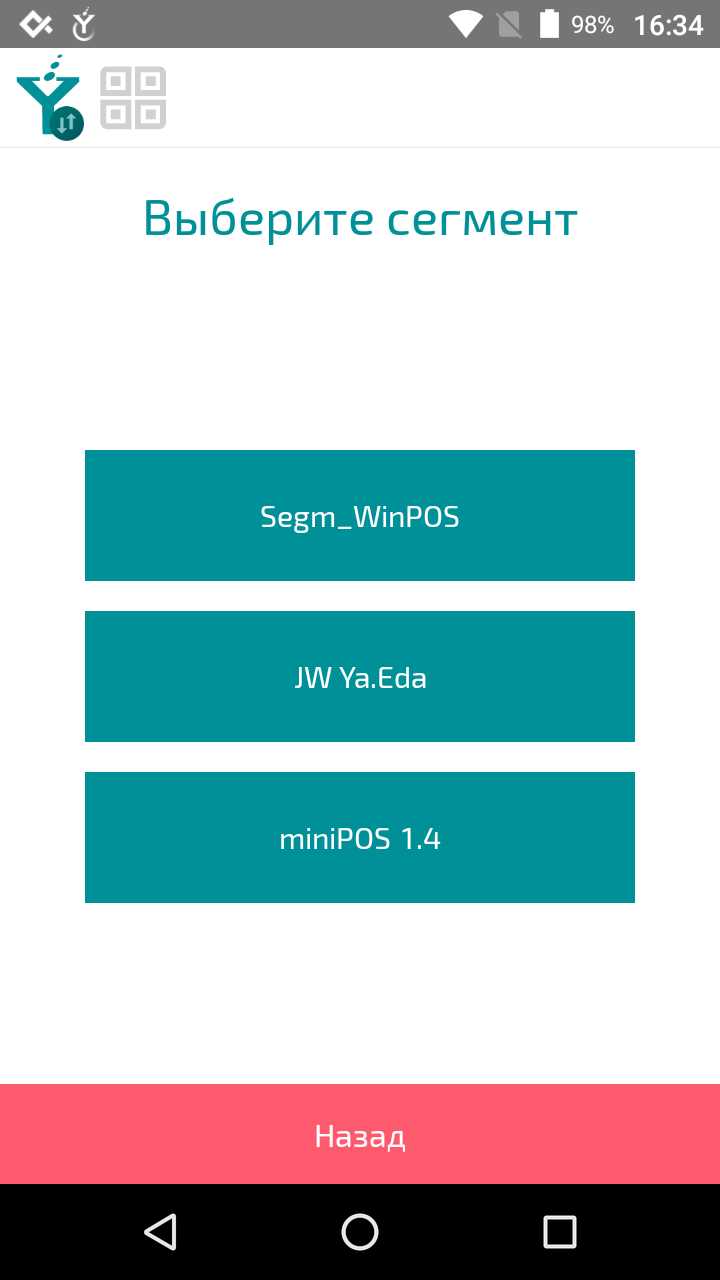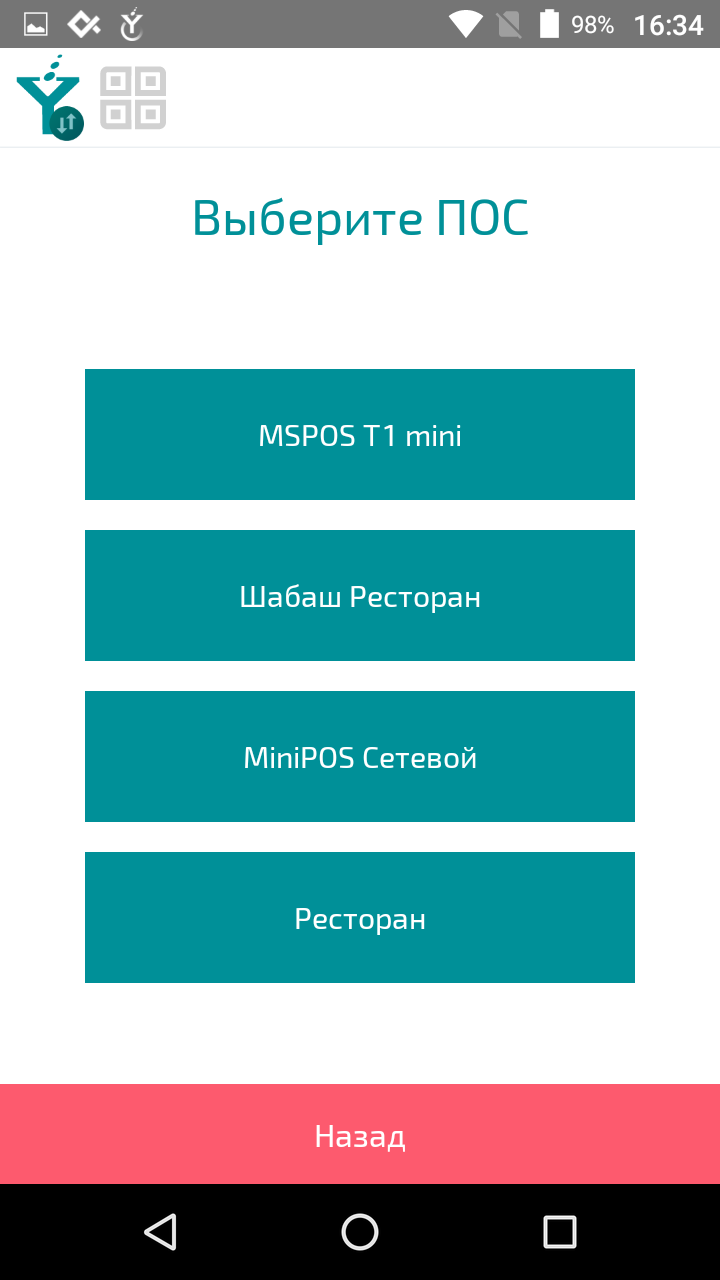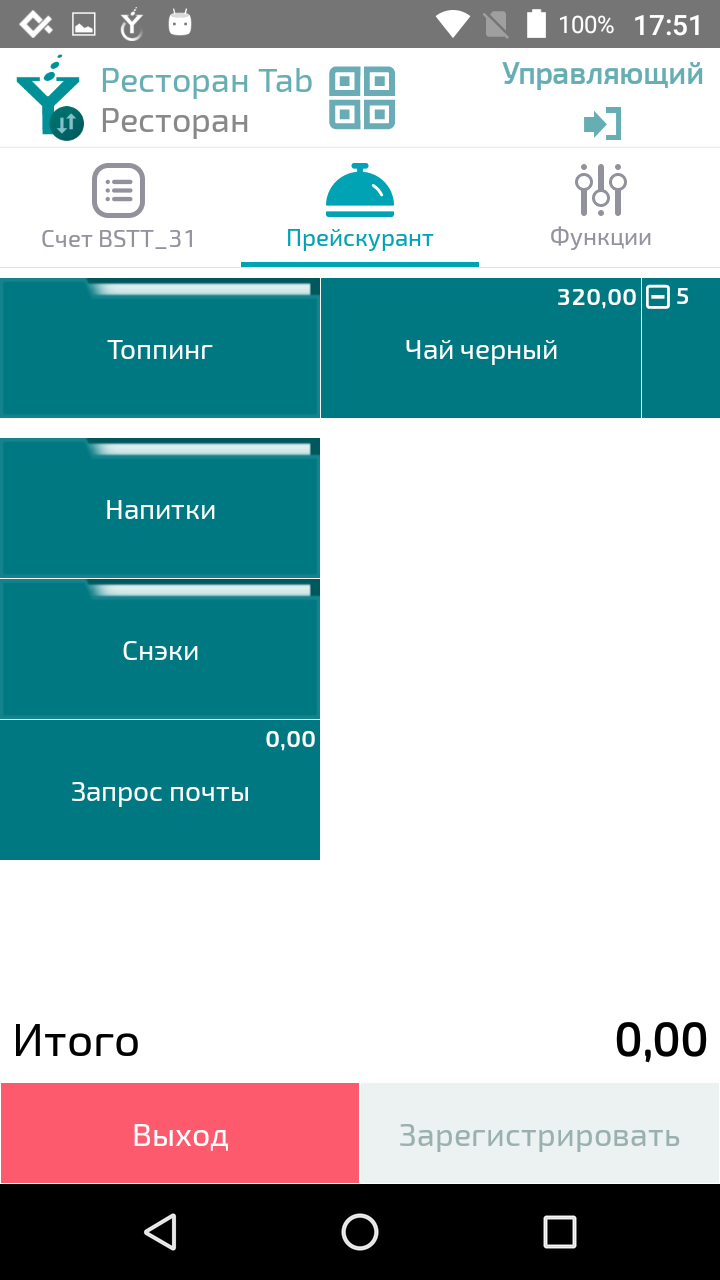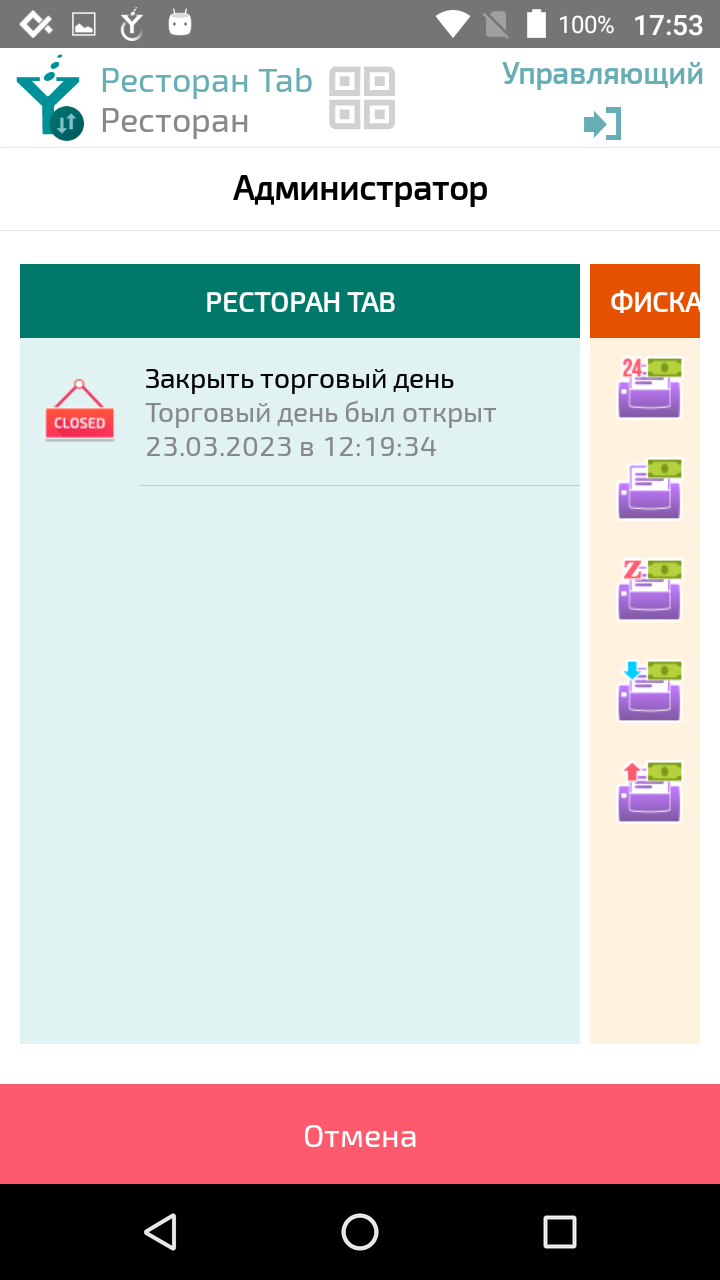© Tillypad, 2004-2024
В этом разделе можно узнать, что нужно сделать, чтобы начать работу с приложением MiniPOS и как завершить сеанс работы.
После запуска приложения открывается экран регистрации со списком сотрудников, которым разрешен упрощенный вход.
Если для входа в приложение используется идентификатор, то предъявите его считывающему устройству. После считывания идентификатора регистрация сотрудника будет завершена, и будет открыт экран одного из режимов работы.
Если сотрудник использует упрощенную регистрацию, то выберите имя из списка. После этого откроется окно ввода пароля.
Введите пароль и нажмите на кнопку Далее, чтобы зарегистрироваться в приложении. Чтобы вернуться к выбору сотрудника, нажмите на кнопку Назад.
Если был введен неправильный пароль, то при попытке регистрации будет выведено сообщение об ошибке.
После авторизации сотрудника в приложении MiniPOS откроется окно выбора сегмента.
Выберите сегмент, на котором будет работать устройство.
Теперь выберите устройство.
Подключитесь к miniPOS. Будет открыто окно авторизации на POS.
Примечание
Если подключиться не удается, значит, нет свободных функциональностей. Освободите функциональность и попробуйте подключиться еще раз.
В результате подключения будет открыт экран режима работы или .
Если торговый день открыт на данном мобильном терминале, то откроется стартовый экран режима .
Если на данном устройстве торговый день закрыт, то после регистрации будет открыт экран режима .
Для завершения сеанса работы в приложении MiniPOS, нажмите на кнопку  в заголовке окна приложения или предъявите идентификатор сотрудника считывающему устройству.
в заголовке окна приложения или предъявите идентификатор сотрудника считывающему устройству.
В результате приложение перейдет в режим ожидания регистрации сотрудника.